准备工具
1、OS镜像,根据需要下载。
Win10系统镜像(如需其它镜像,请访问https://msdn.itellyou.cn/下载):
ed2k://|file|cn_windows_10_consumer_editions_version_1909_updated_jan_2020_x64_dvd_47161f17.iso|5417457664|274FEBA5BF0C874C291674182FA9C851|/
2、Easy_U(制作U盘启动盘工具,也可用其它工具。例如Winpe等)
下载地址:https://www.itsk.com/thread-429259-1-1.html 根据需求选择微云或百度网盘分流下载。
制作启动盘
1、将下载好的Easy_U解压到任意位置(建议放到桌面,用完了在删即可)
2、打开解压的Easy_U文件夹,并双击其中的EasyU_v3.7.exe (版本不同,选择不同,可能以后会变成3.8、 3.9等版本号)
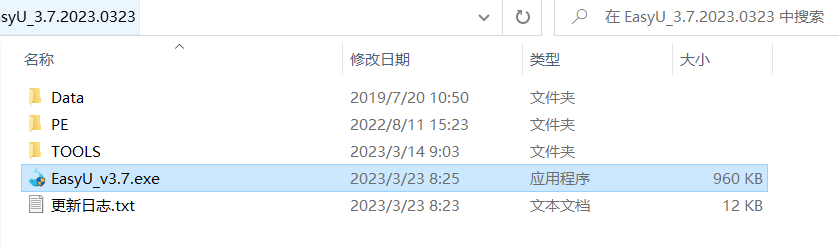
3、插入空白U盘或闲置U盘(有内容的U盘需要提前备份,会自动格式化!!!!),选择你的对应U盘,然后单击“全新制作”
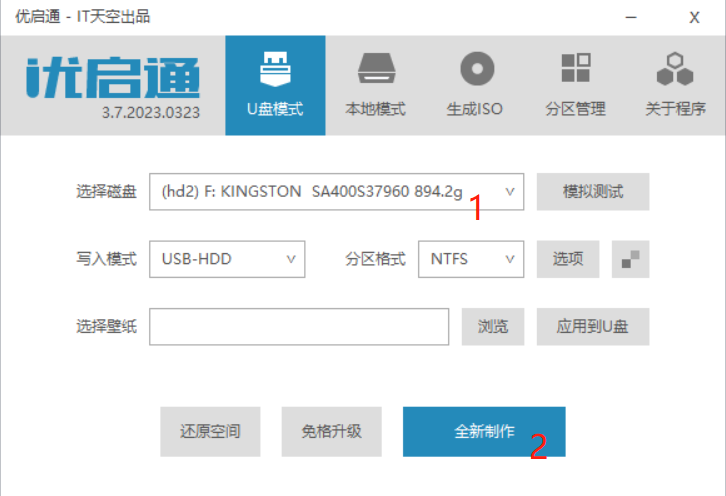
4、将OS镜像拷贝到已经制作好USB启动的U盘里。
重装系统
1、根据不同型号的电脑搜索修改启动项的办法,部分电脑支持快捷键Boot Menu菜单,普遍需要在开机第一屏(可能会一闪而过,如果未看见,建议直接尝试使用快捷键)按F11、F12等按键。(以下使用虚拟机做演示)
2、选择 Usb启动,根据U盘品牌选择对应的USB启动项。

3、根据需求选择Windows2003或Win10的PE系统。建议比较新的电脑使用Win10的PE,比较旧的电脑Win2003的系统(以Win10 PE为例)。
如果是UEFI模式启动,示例图如下:

如果是Legacy模式则会如下图:

4、加载完毕后,鼠标左键单击右下角的开始菜单 - 程序 - 系统安装 - WinNTSetup(系统安装工具)

5、选择对应的OS并指定系统盘盘符
选择安装映像文件位置: 选放在U盘中的内个ISO镜像文件。
选择安装驱动器位置:如果没有特殊需求,可以选择C。
版本:根据需求选择,一个ISO可能会包含企业版、标准版、旗舰版等等(Win7貌似就如此,Win10忘了)

6、选择安装,如果没有报错的情况下,就耐心等待吧!根据硬盘的性能,安装时间不定,SSD一般5分钟之内,HDD一般15分钟之内,按照提示进行重启即可!
Tips:
部分电脑网卡驱动可能会默认识别不出来,例如说比较新的电脑安装Win7系统,可能会出现无线网卡、有线网卡不自动安装的情况。这个时候建议提前准备好一个带网卡驱动版的驱动软件,例如360驱动大师带网卡版、驱动人生带网卡版、驱动精灵带网卡版等。
另外,如安装的是Win10系统,上网习惯良好则不需要额外安装杀毒软件,巨硬厂家自带的杀软足够。如果想屏蔽一些垃圾软件经常谈广告之类的情况,建议安装个火绒安全软件,然后打开火绒界面右下角的安全工具,选择弹窗拦截即可!


Comments NOTHING